スポンサーリンク
こんにちは、松です(=゚ω゚)ノ
つい最近ブログを始めまして、いざ記事を書こうとエディタを開いたんですが…
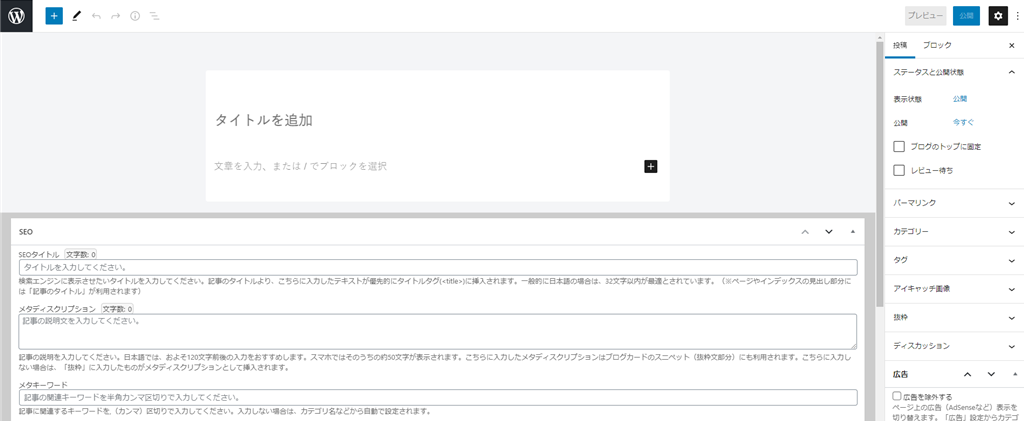
「なんか動画で見てたやつと違う…使い方わからんで…」
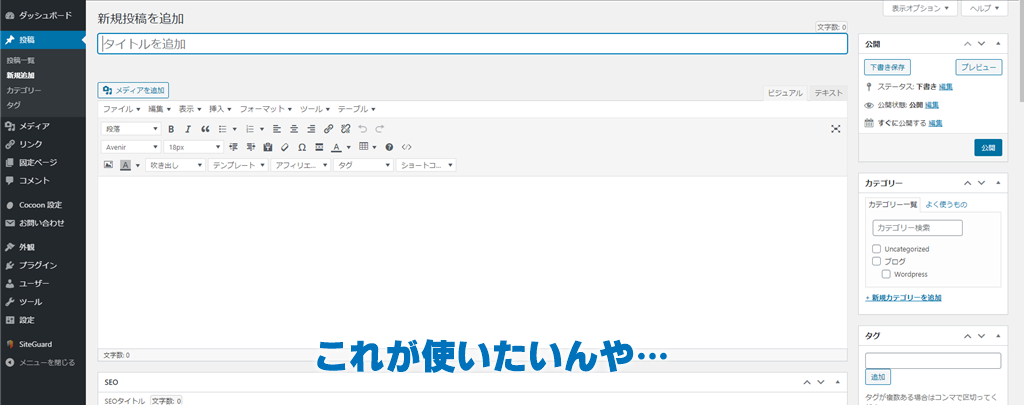
となりまして、ググってみたところ
どうやらこの見たことないエディタ WordPress5.0から採用された新エディタ
「Gutenberg」(グーテンベルグ)というやつらしいです。
名前だけは何かカッコイイですね!
がしかし!
カッコイイのは名前だけで、とにかく評判が悪い!w
●「Gutenberg」のレビュー
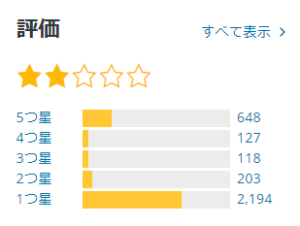
なんという低評価! アマゾンの低評価レビューでこういうのよく見かけますね。
逆に 以前のような投稿画面を使いたい人向けに提供されている「Classic Editor」というWordPressプラグインのレビューはといいますと
●「Classic Editor」のレビュー
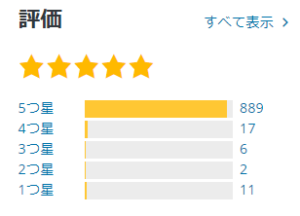
あっ・・察し・・・
ということで、サクッと旧エディタに戻します。
Cocoonに「Classic Editor」は不要です
通常、旧エディタに戻すには「Classic Editor」というプラグインをインストールする必要があるみたいですが、私の使っている無料テーマの「Cocoon」は設定変更のみで旧エディタに戻せるということなので今回は、その方法を説明しようと思います。
Cocoonでの「Classic Editor」の設定手順
- 「Cocoon設定」をクリック
- 「エディター」のタブをクリック
- 「Gutenbergエディターを有効にする」のチェックを外す
- 「変更をまとめて保存」をクリック
「Cocoon設定」をクリック
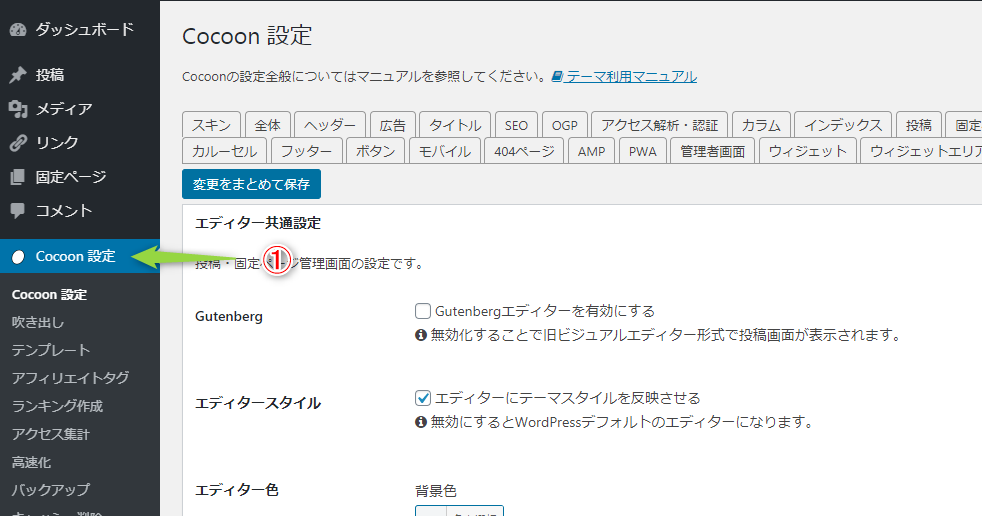
「エディター」のタブをクリック
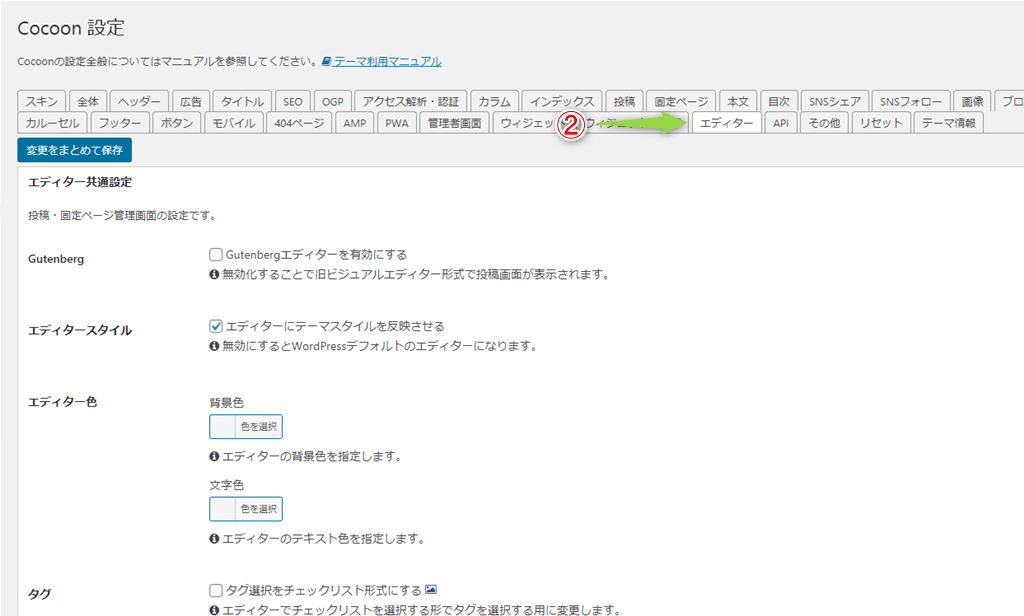
「Gutenbergエディターを有効にする」のチェックを外す
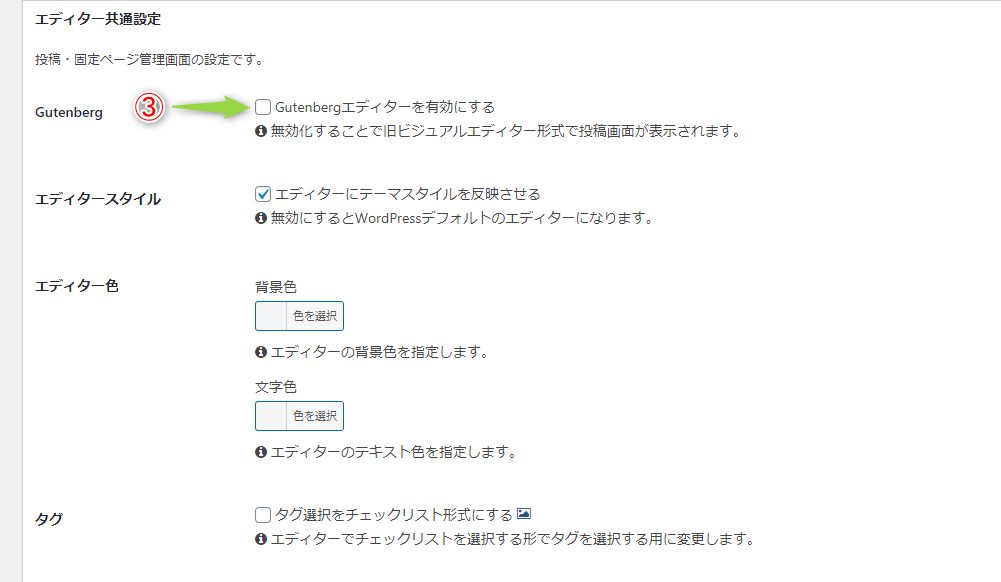
「変更をまとめて保存」をクリック
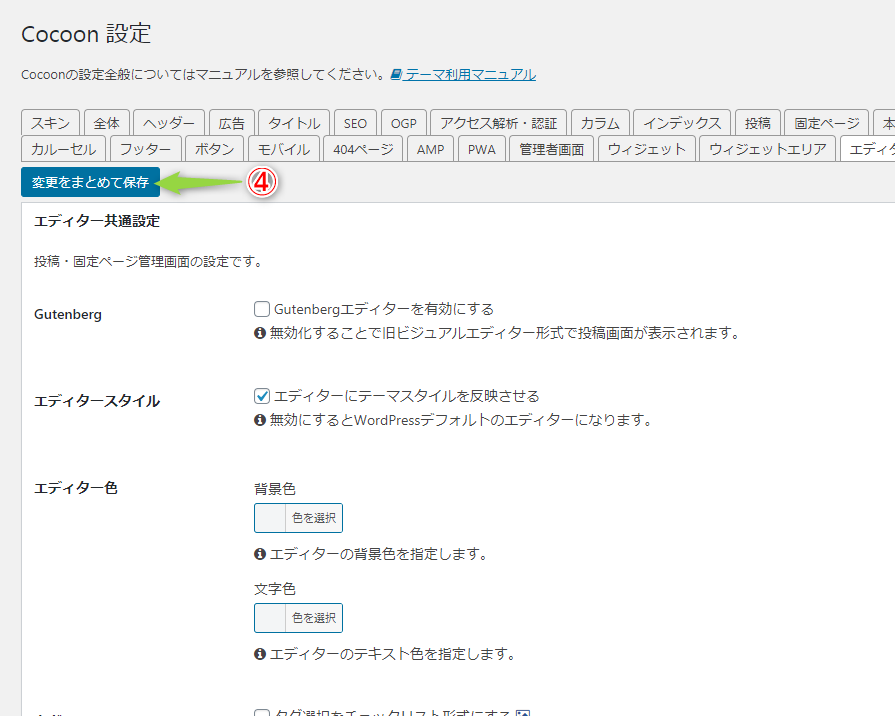
とまぁ 説明いらないレベルで簡単でしたねw
ただ、Wordpress公式サイトは旧エディターのサポートを2021年12月31日までと告知しているので、それまでにはGutenbergの方にも慣れとかないとですね。
それではまたね!
スポンサーリンク
スポンサーリンク















